- Μέρος 1. Πώς να διορθώσετε το iPhone μου δεν θα απενεργοποιηθεί μέσω του Siri
- Μέρος 2. Πώς να διορθώσετε το iPhone μου δεν θα απενεργοποιηθεί μέσω της αναγκαστικής επανεκκίνησης
- Μέρος 3. Πώς να διορθώσετε το iPhone μου δεν θα απενεργοποιηθεί με το iTunes
- Μέρος 4. Πώς να διορθώσετε το iPhone μου δεν θα απενεργοποιηθεί με το Finder
- Μέρος 5. Πώς να διορθώσετε το iPhone μου δεν θα απενεργοποιηθεί με το FoneLab System Recovery iOS
- Μέρος 6. Συχνές ερωτήσεις σχετικά με το πώς να διορθώσω το iPhone μου δεν θα απενεργοποιηθεί
Ανακτήστε τα δεδομένα σας από το iPhone στον υπολογιστή εύκολα.
Το iPhone μου δεν σβήνει [5 κορυφαίες μέθοδοι για διόρθωση]
 αναρτήθηκε από Λίζα Οου / 11 Απριλίου 2024 09:00
αναρτήθηκε από Λίζα Οου / 11 Απριλίου 2024 09:00 Γεια σας παιδιά! Χρησιμοποιούσα το iPhone μου για να παρακολουθώ ταινίες στο διαδίκτυο για περίπου 3 ώρες. Στην αρχή, όλα πήγαιναν καλά μέχρι που προσπάθησα να απενεργοποιήσω το iPhone μου και η οθόνη δεν έσβηνε. Το iPhone μου δεν υπερθερμαίνεται καν, αλλά γιατί συνέβη αυτό το ζήτημα; Παρακαλώ βοηθήστε με να διορθώσω το iPhone μου δεν θα απενεργοποιηθεί. Σας ευχαριστώ πολύ εκ των προτέρων!
Μερικοί από τους λόγους για τους οποίους παρουσιάζεται το ζήτημα στο iPhone σας είναι ζητήματα λογισμικού, συμπεριλαμβανομένων σφαλμάτων, δυσλειτουργιών και άλλων. Αν και δεν υπάρχουν συγκεκριμένοι λόγοι για τους οποίους συμβαίνει αυτό, αυτή η ανάρτηση θα σας δείξει συγκεκριμένες λύσεις για να το διορθώσετε. Δείτε τα κάνοντας κύλιση προς τα κάτω σε αυτό το άρθρο.
![Το iPhone μου δεν σβήνει [5 κορυφαίες μέθοδοι για διόρθωση]](https://www.fonelab.com/images/ios-system-recovery/my-iphone-wont-turn-off/my-iphone-wont-turn-off.jpg)

Λίστα οδηγών
- Μέρος 1. Πώς να διορθώσετε το iPhone μου δεν θα απενεργοποιηθεί μέσω του Siri
- Μέρος 2. Πώς να διορθώσετε το iPhone μου δεν θα απενεργοποιηθεί μέσω της αναγκαστικής επανεκκίνησης
- Μέρος 3. Πώς να διορθώσετε το iPhone μου δεν θα απενεργοποιηθεί με το iTunes
- Μέρος 4. Πώς να διορθώσετε το iPhone μου δεν θα απενεργοποιηθεί με το Finder
- Μέρος 5. Πώς να διορθώσετε το iPhone μου δεν θα απενεργοποιηθεί με το FoneLab System Recovery iOS
- Μέρος 6. Συχνές ερωτήσεις σχετικά με το πώς να διορθώσω το iPhone μου δεν θα απενεργοποιηθεί
Το FoneLab σάς δίνει τη δυνατότητα να ρυθμίσετε το iPhone / iPad / iPod από τη λειτουργία DFU, τη λειτουργία ανάκτησης, το λογότυπο της Apple, τη λειτουργία ακουστικών κλπ. Στην κανονική κατάσταση χωρίς απώλεια δεδομένων.
- Επίλυση των προβλημάτων του συστήματος iOS.
- Εξαγάγετε δεδομένα από απενεργοποιημένες συσκευές iOS χωρίς απώλεια δεδομένων.
- Είναι ασφαλές και εύκολο στη χρήση.
Μέρος 1. Πώς να διορθώσετε το iPhone μου δεν θα απενεργοποιηθεί μέσω του Siri
Ο πιο γρήγορος τρόπος για να διορθώσετε ότι το iPhone δεν σβήνει είναι να χρησιμοποιήσετε το Siri. Είναι μια λειτουργία φωνητικών εντολών ενσωματωμένη για τις εκδόσεις iOS 15 του iPhone σας. Εάν το iPhone δεν είναι κατάλληλο για την αναφερόμενη έκδοση iOS, δεν μπορείτε να το χρησιμοποιήσετε. Θα χρειαστεί να χρησιμοποιήσετε μόνο ένα φυσικό κουμπί για να λειτουργήσετε το Siri. Θέλετε να μάθετε πώς; Δείτε τις αναλυτικές οδηγίες παρακάτω.
Πατήστε το iPhone σας Πλευρά or Power κουμπί, και Siri θα ενεργοποιηθεί μετά. Τοποθετήστε το στόμα σας κοντά στο ηχείο και πείτε Τερματισμός λειτουργίας του iPhone μου, ή Απενεργοποιήστε το iPhone μου. Η δυνατότητα θα ζητήσει επιβεβαίωση. χρειάζεται μόνο να απαντήσετε Ναι.
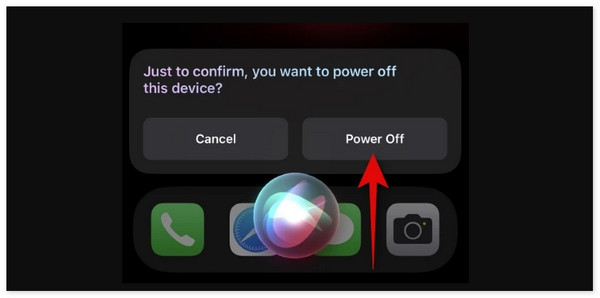
Μέρος 2. Πώς να διορθώσετε το iPhone μου δεν θα απενεργοποιηθεί μέσω της αναγκαστικής επανεκκίνησης
Εκτός από το Siri, μπορείτε επίσης να δοκιμάσετε γρήγορες διαδικασίες αναγκαστική επανεκκίνηση του iPhone σας για να διορθώσετε το πρόβλημα που αναφέρεται σε αυτήν την ανάρτηση. Σε αυτήν την ενότητα, θα χρησιμοποιήσετε μόνο τα φυσικά κουμπιά του iPhone σας όπως η προηγούμενη μέθοδος. Το καλό είναι ότι τα iPhone έχουν διαφορετικά μοντέλα ανάλογα με τα κουμπιά, αλλά οι διαδικασίες τους είναι ίδιες. Θέλετε να μάθετε πώς να κάνετε αναγκαστική επανεκκίνηση του iPhone; Δείτε τις παρακάτω αναλυτικές οδηγίες που έχουμε ετοιμάσει για εσάς.
Πατήστε το φυσικό κουμπί αύξησης της έντασης και αφήστε το αμέσως μετά. Αργότερα, χρησιμοποιήστε την ίδια μέθοδο με το κουμπί Μείωση έντασης στο iPhone. Αργότερα, πατήστε το κουμπί Side και μην το αφήσετε μέχρι να δείτε το λογότυπο της Apple στην οθόνη.
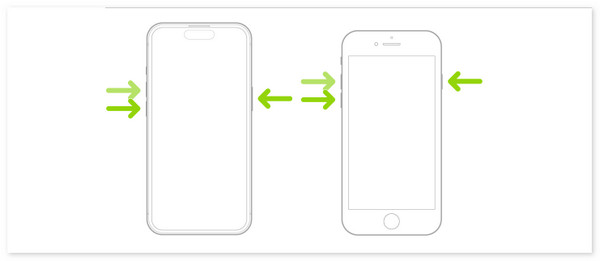
Το FoneLab σάς δίνει τη δυνατότητα να ρυθμίσετε το iPhone / iPad / iPod από τη λειτουργία DFU, τη λειτουργία ανάκτησης, το λογότυπο της Apple, τη λειτουργία ακουστικών κλπ. Στην κανονική κατάσταση χωρίς απώλεια δεδομένων.
- Επίλυση των προβλημάτων του συστήματος iOS.
- Εξαγάγετε δεδομένα από απενεργοποιημένες συσκευές iOS χωρίς απώλεια δεδομένων.
- Είναι ασφαλές και εύκολο στη χρήση.
Μέρος 3. Πώς να διορθώσετε το iPhone μου δεν θα απενεργοποιηθεί με το iTunes
Μερικές φορές, το iPhone δεν σβήνει και η οθόνη παγώνει. Εάν ναι, δεν μπορείτε να κάνετε τίποτα στην οθόνη. Ο καλύτερος τρόπος για να το διορθώσετε είναι να χρησιμοποιήσετε την τεχνική επαναφοράς. Η αναφερόμενη διαδικασία μπορεί να εκτελεστεί μέσω του iTunes. Το αναφερόμενο πρόγραμμα είναι διαθέσιμο μόνο σε προηγούμενες εκδόσεις των λειτουργικών συστημάτων macOS και Windows. Μπορείτε να προχωρήσετε στην επόμενη ενότητα εάν δεν έχετε τα αναφερόμενα λειτουργικά συστήματα. Θέλετε να μάθετε πώς να χρησιμοποιήσετε το iTunes για να επαναφέρετε το iPhone σας και να διορθώσετε το πρόβλημα; Δείτε τα αναλυτικά βήματα παρακάτω.
Βήμα 1Αποκτήστε ένα καλώδιο USB για να συνδέσετε το iPhone στον υπολογιστή σας. Μετά από αυτό, βεβαιωθείτε ότι ο υπολογιστής έχει όλη την πρόσβαση στο iPhone σας. Αργότερα, κάντε κλικ στο εικονίδιο iPhone στην αριστερή πλευρά της διεπαφής. Περισσότερες επιλογές θα αποκαλυφθούν στη δεξιά πλευρά της οθόνης. Κάντε κλικ στο Χαρακτηριστικά κουμπί στην αριστερή πλευρά για να δείτε περισσότερες επιλογές.
Βήμα 2Παρακαλώ επιλέξτε το Επαναφορά iPhone κουμπί στα δεξιά. Το εργαλείο θα σας εμφανίσει το παράθυρο διαλόγου επιβεβαίωσης στην κύρια οθόνη. Πρέπει να επιβεβαιώσετε την ενέργεια μόνο κάνοντας τικ Επαναφορά κουμπί στην κάτω δεξιά πλευρά.
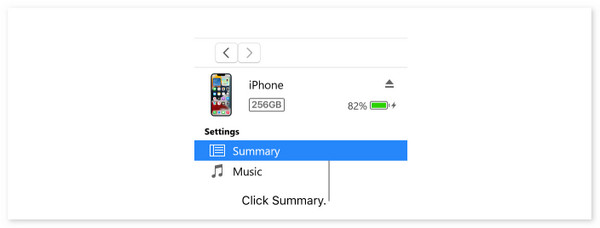
Μέρος 4. Πώς να διορθώσετε το iPhone μου δεν θα απενεργοποιηθεί με το Finder
Εδώ είναι η εναλλακτική του iTunes στην πιο πρόσφατη έκδοση macOS, Finder. Έχουν σχεδόν την ίδια διαδικασία αλλά διαφέρουν μόνο από μερικά από τα κουμπιά τους. Θέλετε να μάθετε πώς να διορθώσετε το iPhone που δεν θα απενεργοποιηθεί χρησιμοποιώντας τη διαδικασία επαναφοράς με το Finder; Δείτε τα αναλυτικά βήματα παρακάτω.
Βήμα 1Συνδέστε το iPhone στο Mac σας χρησιμοποιώντας ένα συμβατό καλώδιο Lightning. Μετά από αυτό, κάντε κλικ στο εικονίδιο iPhone στην αριστερή πλευρά της κύριας διεπαφής. Το πρόγραμμα θα σας δείξει πολλές επιλογές για τη διαδικασία. Κάντε κλικ στο General κουμπί μεταξύ όλων αυτών.
Βήμα 2Κάντε κλικ στο κουμπί Επαναφορά iPhone πατήστε κάτω δεξιά και επιλέξτε το πιο σχετικό αντίγραφο ασφαλείας. Αργότερα, κάντε κλικ στο Επαναφορά κουμπί για να επιβεβαιώσετε την ενέργεια για τη διαδικασία επαναφοράς.

Μέρος 5. Πώς να διορθώσετε το iPhone μου δεν θα απενεργοποιηθεί με το FoneLab System Recovery iOS
Τα εργαλεία τρίτων μπορούν επίσης να διορθώσουν το iPhone, το οποίο δεν μπορεί να απενεργοποιηθεί. Μεταξύ όλων αυτών, Αποκατάσταση συστήματος FoneLab iOS ξεχωρίζει γιατί επίσης διορθώνει περισσότερα από 50 προβλήματα για το iPhone σας. Το καλό είναι ότι υποστηρίζει όλα τα μοντέλα και τις εκδόσεις iPhone. Επιπλέον, το εργαλείο είναι πολύ φιλικό προς το χρήστη γιατί όλες οι δυνατότητες του έχουν τα ονόματά τους που σχετίζονται με τις λειτουργίες τους. Δείτε περισσότερες πληροφορίες κάνοντας κύλιση παρακάτω.
Το FoneLab σάς δίνει τη δυνατότητα να ρυθμίσετε το iPhone / iPad / iPod από τη λειτουργία DFU, τη λειτουργία ανάκτησης, το λογότυπο της Apple, τη λειτουργία ακουστικών κλπ. Στην κανονική κατάσταση χωρίς απώλεια δεδομένων.
- Επίλυση των προβλημάτων του συστήματος iOS.
- Εξαγάγετε δεδομένα από απενεργοποιημένες συσκευές iOS χωρίς απώλεια δεδομένων.
- Είναι ασφαλές και εύκολο στη χρήση.
Βήμα 1Κάντε κλικ στο Δωρεάν κατέβασμα κουμπί για να έχετε το εργαλείο. Ρυθμίστε το και ξεκινήστε το στη συνέχεια. Κάντε κλικ στο Αποκατάσταση συστήματος iOS κουμπί στην αρχική διεπαφή και συνδέστε το iphone στον υπολογιστή χρησιμοποιώντας ένα καλώδιο USB.
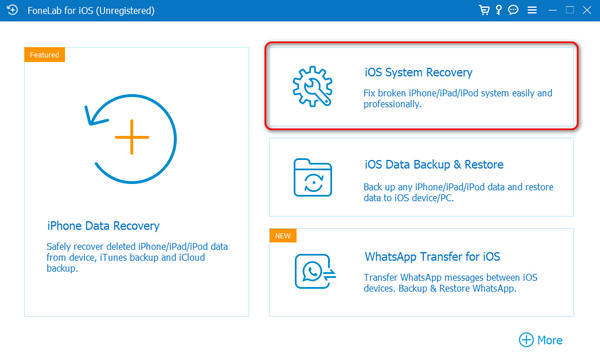
Βήμα 2Κάντε κλικ στο Αρχική και επιλέξτε τη λειτουργία επισκευής που προτιμάτε να χρησιμοποιήσετε. Μπορείτε να χρησιμοποιήσετε την τυπική λειτουργία για να αποφύγετε την απώλεια δεδομένων. Μπορείτε επίσης να χρησιμοποιήσετε τη σύνθετη λειτουργία, αλλά θα χάσετε όλα τα δεδομένα στο iPhone σας. Κάντε κλικ στο Επιβεβαιώνω κουμπί για να συνεχίσετε.
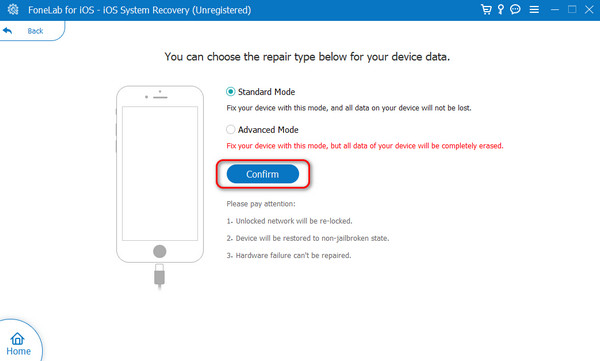
Βήμα 3Ακολουθήστε τις λεπτομερείς οδηγίες στην οθόνη για να βάλτε το iPhone σε λειτουργία ανάκτησης. Αργότερα, κάντε κλικ στο επισκευή or Βελτιστοποίηση κουμπί για να διορθώσετε το πρόβλημα.
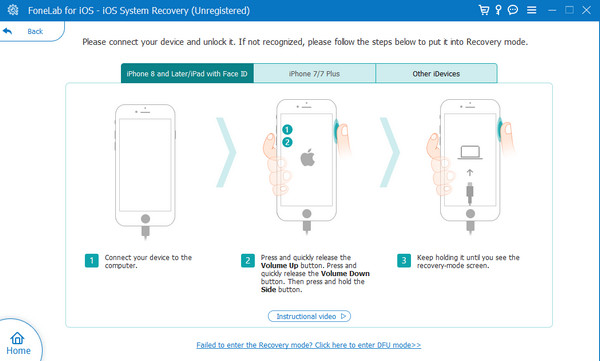
Μέρος 6. Συχνές ερωτήσεις σχετικά με το πώς να διορθώσω το iPhone μου δεν θα απενεργοποιηθεί
Τι γίνεται αν καμία από τις ενσωματωμένες λύσεις δεν λειτουργεί;
Μερικές φορές, η σοβαρότητα των προβλημάτων στο iPhone σας είναι υπερβολική. Ακόμη και τα εργαλεία τρίτων, οι ενσωματωμένες δυνατότητες και οι μέθοδοι αντιμετώπισης προβλημάτων δεν λειτουργούν. Εάν συμβεί αυτό, πρέπει να επικοινωνήσετε με την εξυπηρέτηση πελατών ή την ομάδα υποστήριξης της Apple για να προγραμματίσετε έναν τεχνικό. Εναλλακτικά, μπορείτε να πάτε στο φυσικό τους κατάστημα για να παραδώσετε το iPhone ώστε να το διορθώσουν με ένα αντίστοιχο ποσό.
Υπάρχει τρόπος να αποτρέψω το iPhone μου να κολλήσει και να μην σβήσει στο μέλλον;
Ναί. Υπάρχουν πολλοί τρόποι για να αποτρέψετε το να κολλήσει ή να μην σβήσει το iPhone στο μέλλον. Χρειάζεται μόνο να αποφύγετε τη λήψη μη συμβατών εφαρμογών που μπορεί να επηρεάσουν την απόδοσή τους. Πρέπει επίσης να βεβαιωθείτε ότι η έκδοση λογισμικού του iPhone σας είναι ενημερωμένη.
Έτσι διορθώνετε ένα iPhone που δεν μπορεί να απενεργοποιηθεί. Αυτή η ανάρτηση παρουσιάζει τις 5 κύριες διαδικασίες που μπορείτε να χρησιμοποιήσετε για το αναφερόμενο ζήτημα. Επιπλέον, θα δείτε το καλύτερο εργαλείο για να το διορθώσετε, το οποίο είναι Αποκατάσταση συστήματος FoneLab iOS. Αφήστε τις ερωτήσεις σας στην παρακάτω ενότητα σχολίων εάν έχετε. Ευχαριστώ!
Το FoneLab σάς δίνει τη δυνατότητα να ρυθμίσετε το iPhone / iPad / iPod από τη λειτουργία DFU, τη λειτουργία ανάκτησης, το λογότυπο της Apple, τη λειτουργία ακουστικών κλπ. Στην κανονική κατάσταση χωρίς απώλεια δεδομένων.
- Επίλυση των προβλημάτων του συστήματος iOS.
- Εξαγάγετε δεδομένα από απενεργοποιημένες συσκευές iOS χωρίς απώλεια δεδομένων.
- Είναι ασφαλές και εύκολο στη χρήση.
